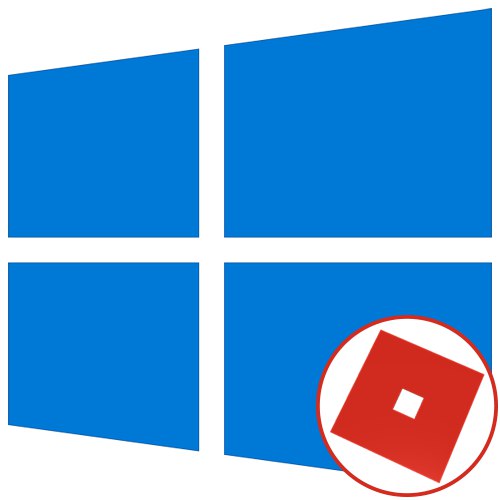
Problémy so spustením hry Roblox na počítači so systémom Windows 10 sú zriedkavé, ale keď sa vyskytnú, mnoho používateľov ani nevie pochopiť, čo tento problém spôsobuje. V rámci dnešného materiálu sa chceme postupne striedať pri skúmaní všetkých metód riešenia tohto problému, počnúc najefektívnejšou a najľahšie implementovateľnou.
Metóda 1: Inštalácia podporných knižníc
Pre rodinu operačných systémov Windows existuje veľké množstvo rôznych knižníc s ďalšími súbormi, ktorých inštalácia je nevyhnutná na zabezpečenie správneho fungovania väčšiny aplikácií. Absencia akýchkoľvek požadovaných prvkov môže spôsobiť ťažkosti so spustením programu, pokiaľ ide o ten, o ktorom sa dnes uvažuje. V takom prípade musíte pomocou odkazov uvedených nižšie prejsť na oficiálne stránky a stiahnuť odporúčané komponenty. Po ich nainštalovaní už môžete začať znova skúšať spustiť hru.
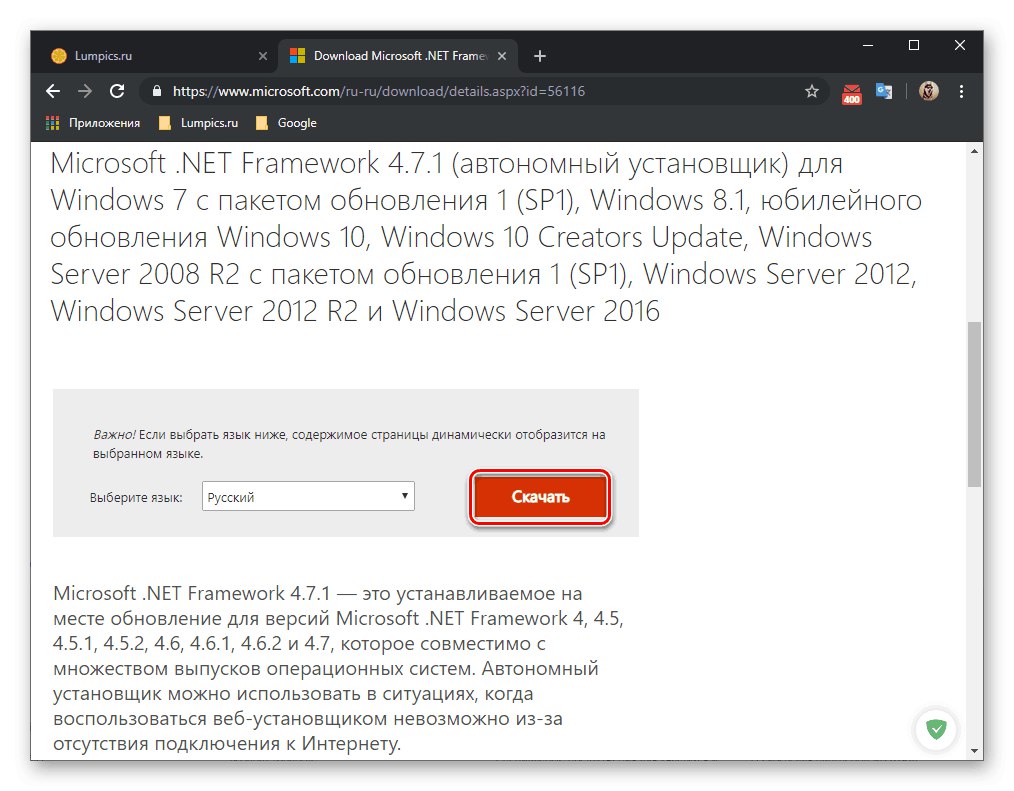
/
Viac informácií: Ako aktualizovať .NET Framework
Samostatne si chceme všimnúť známu knižnicu s názvom DirectX... Štandardne je zabudovaný do systému Windows 10, ale niekedy nefunguje celkom správne, čo tiež spôsobuje problémy so spustením softvéru. To je opravené preinštalovaním knižnice, ale odporúčame vám najskôr vyskúšať iné metódy. Ak sa ukážu ako neúčinné, vráťte sa späť a pozrite si sprievodcu preinštalovaním DirectX.
Viac informácií: Ako preinštalovať a pridať chýbajúce komponenty DirectX v systéme Windows 10
Metóda 2: Inštalácia najnovších aktualizácií systému
Táto metóda je zriedka účinná, ale je ľahko implementovateľná a niekedy dokonca nevyhnutná, pretože operačný systém často kvôli nedostatku dôležitých aktualizácií odmieta pracovať normálne. Všetko, čo musíte urobiť, je manuálne skontrolovať aktualizácie a začať ich inštalovať, ak sa nájdu. Ďalej si všimneme ťažkosti, ktoré sa vyskytli pri inštalácii aktualizácií a ktoré je tiež potrebné vyriešiť. Odporúčame prečítať si všetko, čo súvisí s inštaláciou aktualizácií systému, v ďalších pokynoch na našej webovej stránke kliknutím na nasledujúce odkazy.
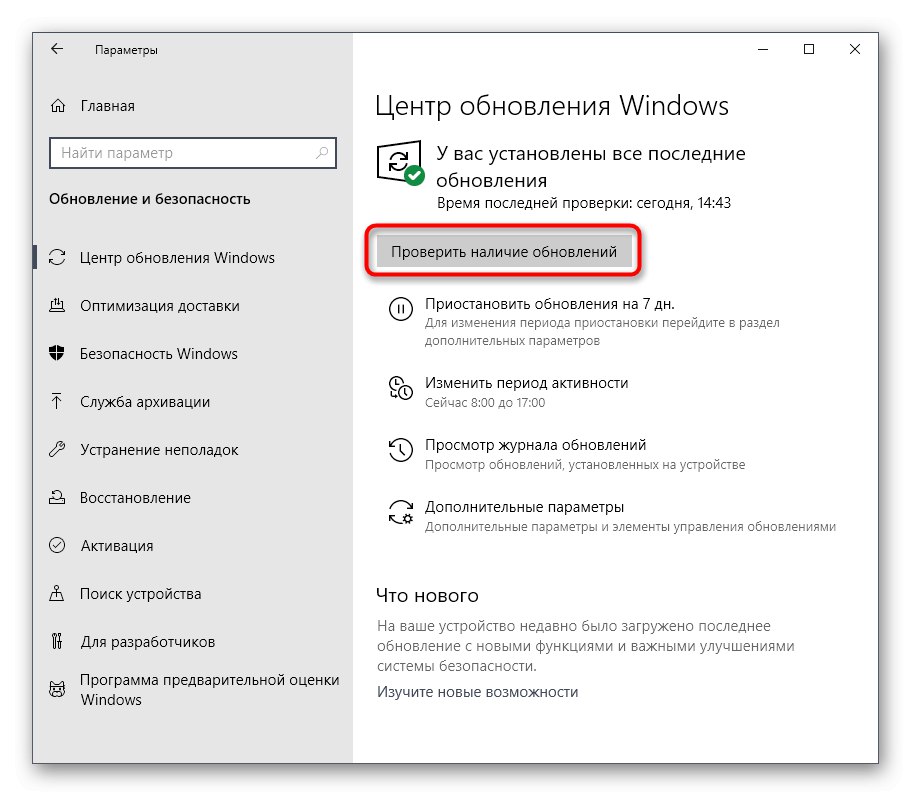
Viac informácií:
Inštalácia aktualizácií systému Windows 10
Inštalácia aktualizácií pre Windows 10 manuálne
Riešenie problémov s inštaláciou aktualizácií v systéme Windows 10
Metóda 3: Zakážte antivírus a bránu firewall
Antivírus tretej strany alebo dokonca brána firewall zabudovaná do systému Windows má niekedy negatívny vplyv na niektoré programy a bráni im v správnom spustení, čo môže mať vplyv na Roblox. Existuje iba jeden spôsob kontroly tohto dôvodu - dočasné vypnutie všetkej ochrany, ktoré vykonáva používateľ ručne. Prečítajte si pokyny uvedené nižšie, aby ste pochopili, ako zakázať najpopulárnejšie antivírusy tretích strán a vstavaný firewall systému Windows 10.
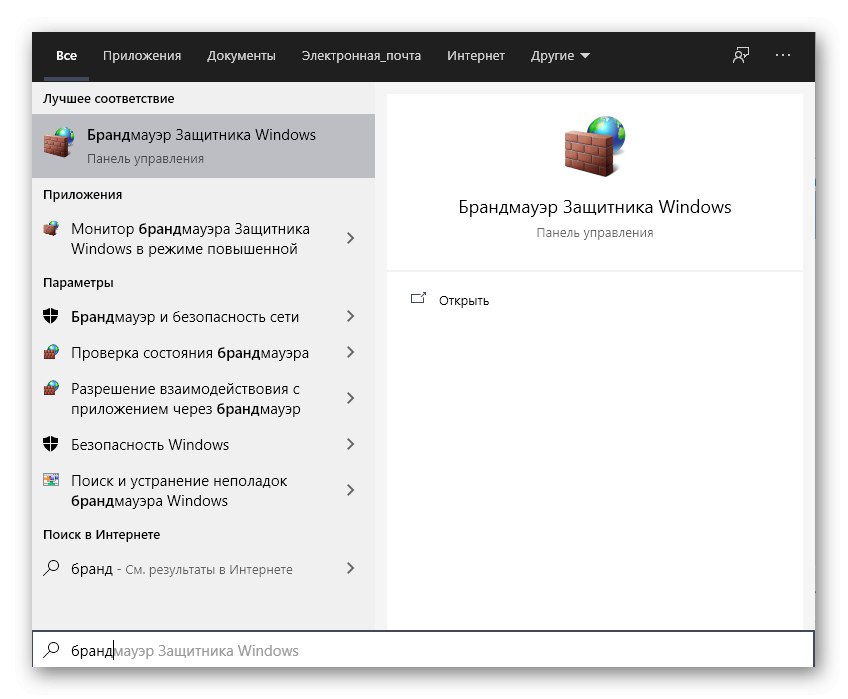
Viac informácií:
Zakážte bránu firewall v systéme Windows 10
Zakázať antivírus
Potom skúste hru spustiť znova. Ak to funguje správne, môžete nechať antivírus a bránu firewall deaktivovanú, čo sa však nie vždy odporúča. Najjednoduchší spôsob, ako nastaviť výnimky, je pridať Roblox. V takejto situácii bude pri spustení softvéru ignorovaný a s aplikáciou by v budúcnosti nemali byť žiadne ťažkosti.
Viac informácií:
Pridajte program k výnimkám v bráne firewall systému Windows 10
Pridanie programu k antivírusovým vylúčeniam
Metóda 4: Nastavenia vlastností prehľadávača
V systéme Windows 10 je stále zabudovaný program Internet Explorer, ktorý často používa veľa hier a programov ako prostriedok na pripojenie k svojim serverom alebo na iné účely. Pokiaľ vieme, Roblox funguje prostredníctvom internetového pripojenia, ktoré tiež zahŕňa interakciu s webovým prehliadačom.Niekedy sú problémy so spustením spojené s poškodenými štandardnými vlastnosťami prehľadávača, preto sa na ich kontrolu odporúča vrátiť ich do štandardného stavu, čo sa deje takto:
- Objavte „Štart“ a prostredníctvom vyhľadávania nájdite klasickú aplikáciu „Ovládací panel“.
- V otvorenej ponuke vás zaujíma kategória „Vlastnosti prehliadača“.
- Po prechode k oknu „Vlastnosti: Internet“ presunúť na kartu „Dodatočne“.
- Tu kliknite na tlačidlo „Resetovať“Ak chcete vrátiť všetky nastavenia prehľadávača Internet Explorer na pôvodné hodnoty.
- Ďalej odporúčame skontrolovať nastavenia zabezpečenia na príslušnej karte.
- Posunutím jazdca zmeňte metriky zabezpečenia pre zónu. Začnite s aktuálnym nastavením: ak je úroveň vysoká, znížte ju a naopak.
- Ako poslednú možnosť môžete pridať oficiálnu webovú stránku Roblox ako dôveryhodný zdroj kliknutím na príslušné tlačidlo.
- V otvorenom formulári zadajte web www.roblox.com a kliknite na Pridať.

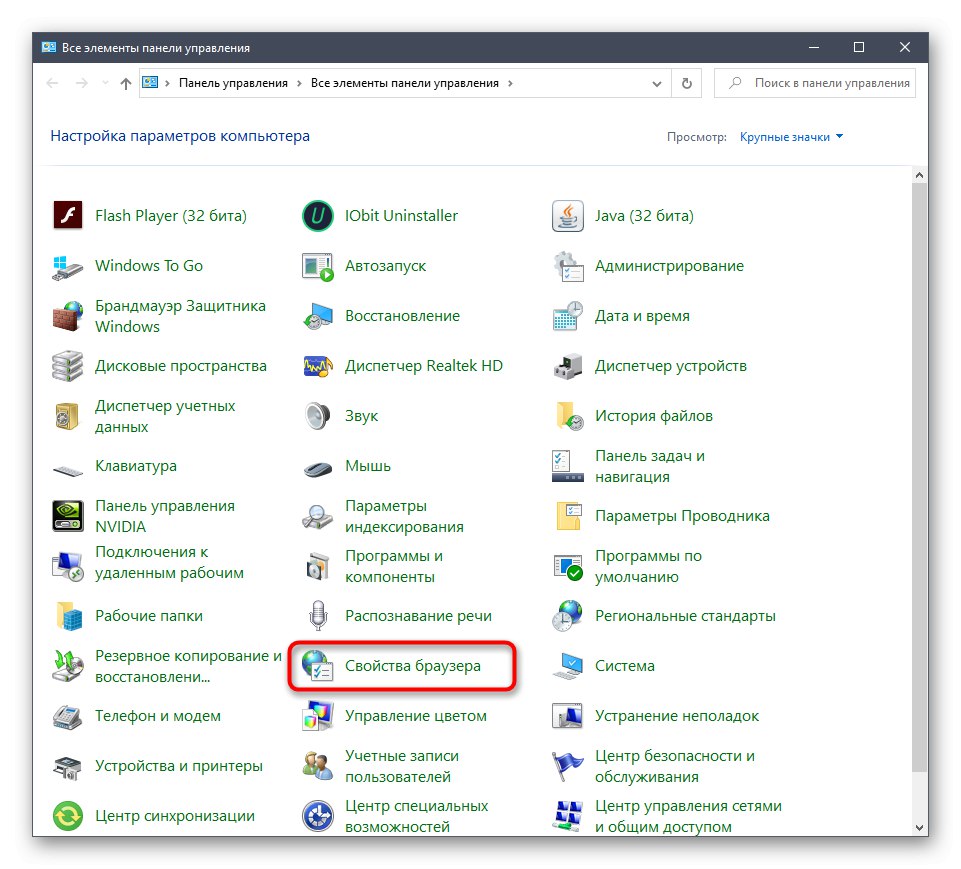
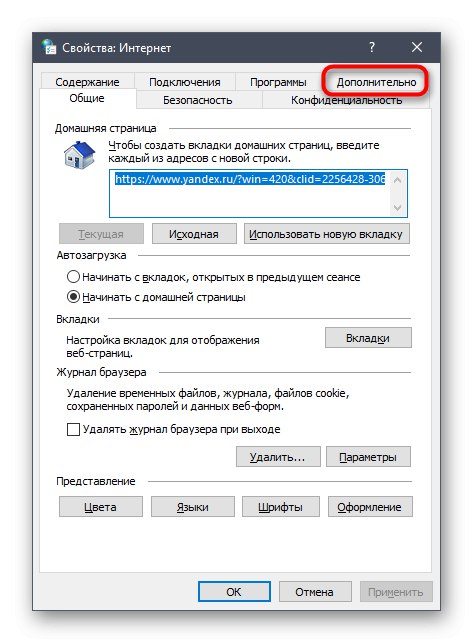

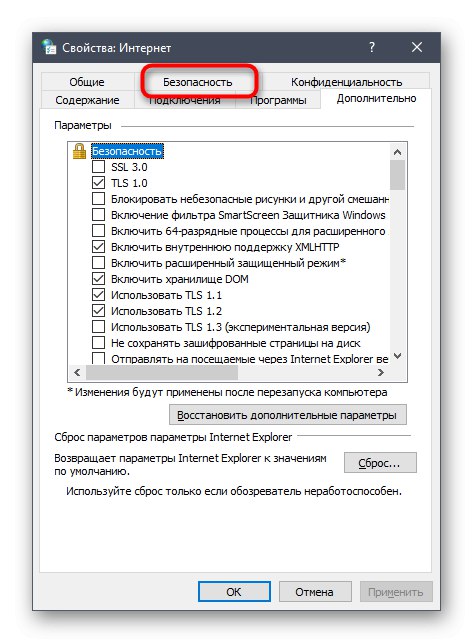
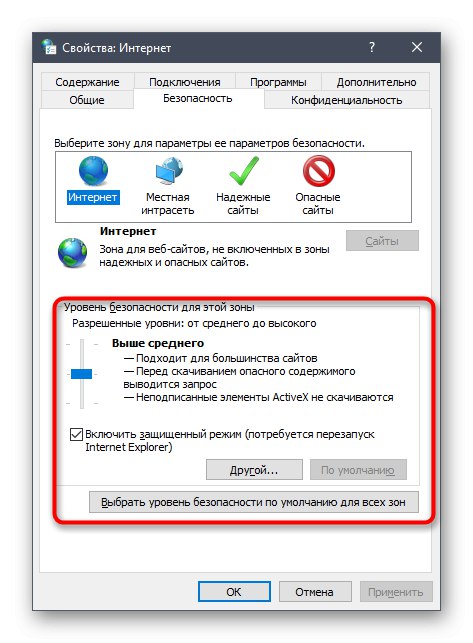
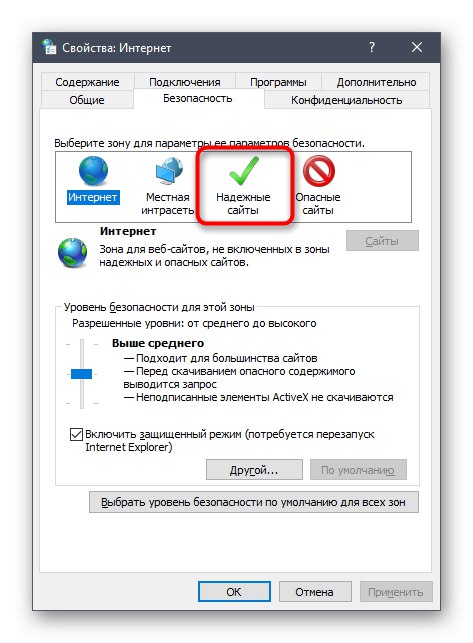
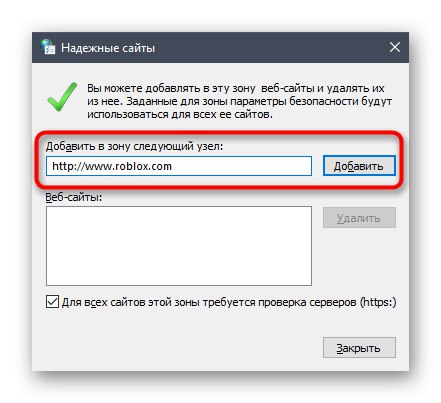
Po dokončení tejto konfigurácie sa odporúča, aby sa všetky zmeny prejavili až po reštartovaní počítača. Až potom pokračujte v pokuse o spustenie Robloxu.
Metóda 5: Skontrolujte pripojenie proxy
Niektorí používatelia zámerne alebo náhodne aktivujú servery proxy na svojich počítačoch, čo priamo ovplyvňuje nielen kvalitu pripojenia, ale aj fungovanie aplikácií závislých od Internetu. Už viete, že Roblox je taká hra, takže aktivovaný režim proxy môže mať vplyv na spustenie. Z tohto dôvodu vám odporúčame natrvalo alebo dočasne vypnúť.
- Objavte „Štart“ a choď do menu "Možnosti".
- Tam kliknite na tlačidlo „Sieť a internet“.
- Na paneli vľavo nájdite „Proxy server“.
- Posuňte posúvač „Use a proxy server“ v stave „Vypnuté“.
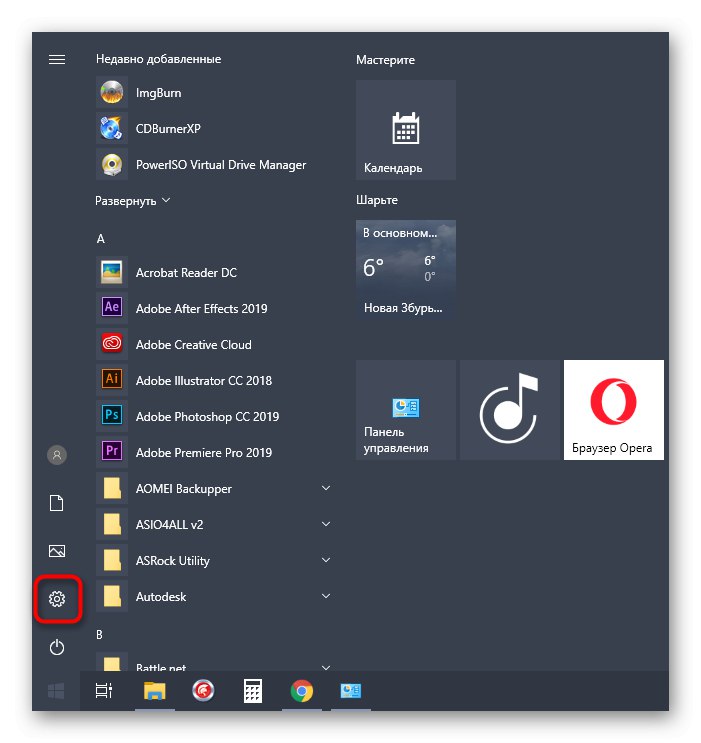
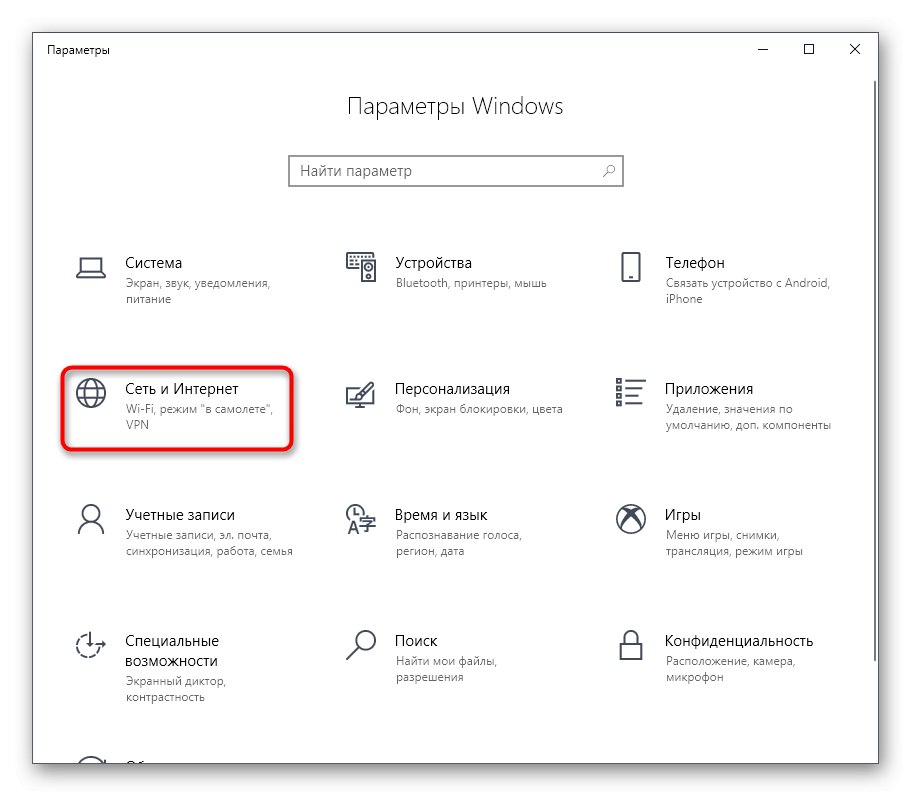
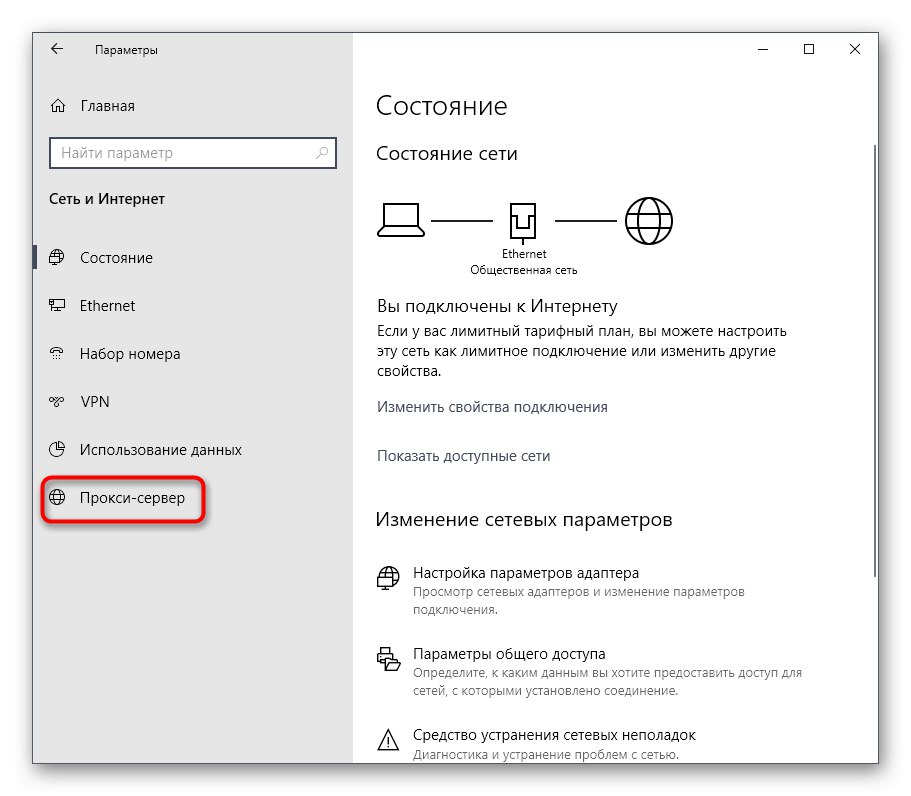
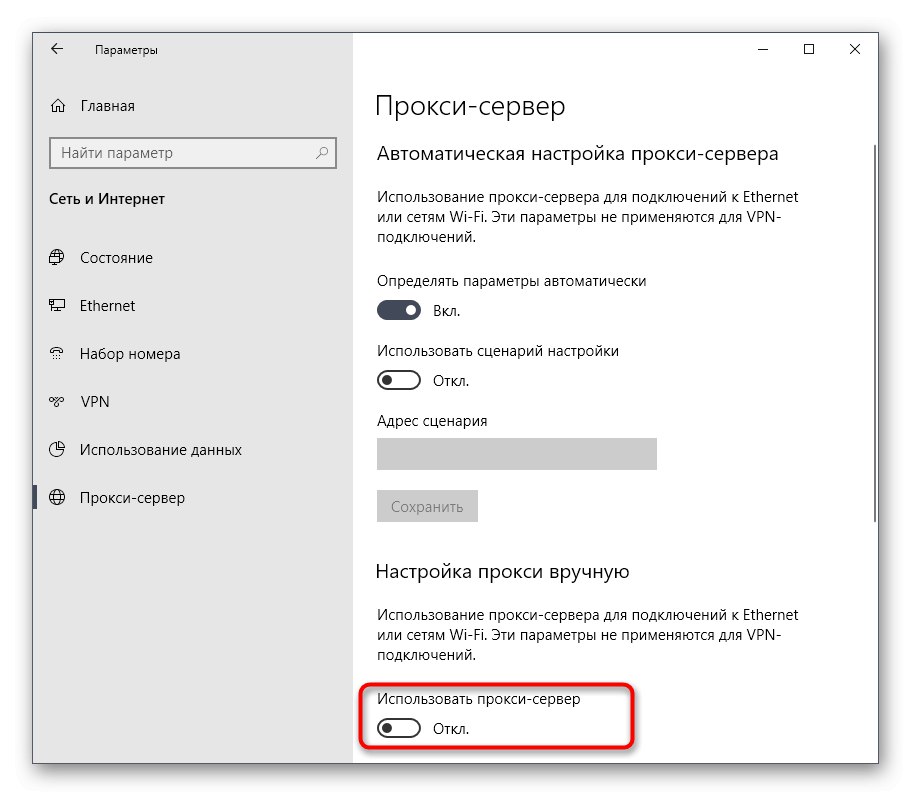
Vo väčšine prípadov sa nastavenia pripojenia aktualizujú hneď po vypnutí servera proxy. Odporúčame však znova sa pripojiť k používanej sieti, aby ste presne zaistili jej novú konfiguráciu.
Metóda 6: Kontrola dátumu a času
Aktuálny systémový dátum a čas drasticky ovplyvňuje výkon niektorých aplikácií pripojených k internetu. Problém so spustením alebo fungovaním hry môže byť niekedy spôsobený tým, že používateľ nastavil nesprávne parametre alebo sa z nejakého dôvodu stratil. Odporúčame skontrolovať sieťový čas so systémovým časom, aby ste sa ubezpečili, že je nastavenie správne. Ak nie je, zmeňte to sami podľa pokynov uvedených nižšie.

Viac informácií: Zmena času v systéme Windows 10
To boli všetky spôsoby, ako Roblox fungoval, o čom sme dnes chceli hovoriť. Na záver poznamenávame, že ak žiaden z nich nepriniesol požadovaný výsledok, skúste hru jednoducho preinštalovať, pretože problém mohol nastať v dôsledku zlyhaní počas inštalácie.